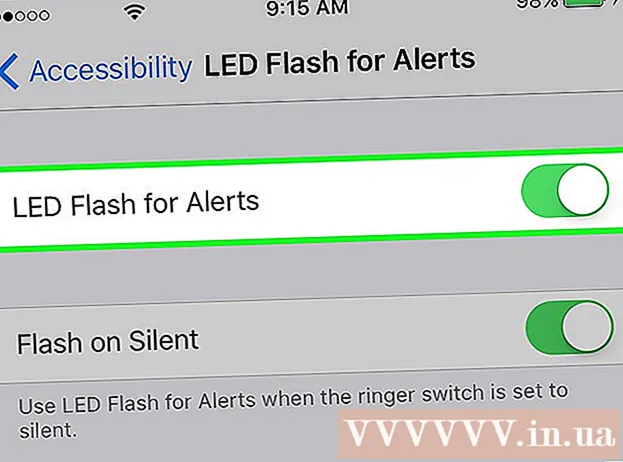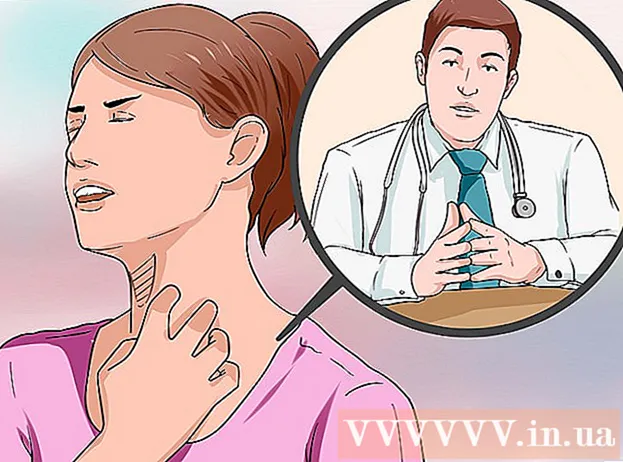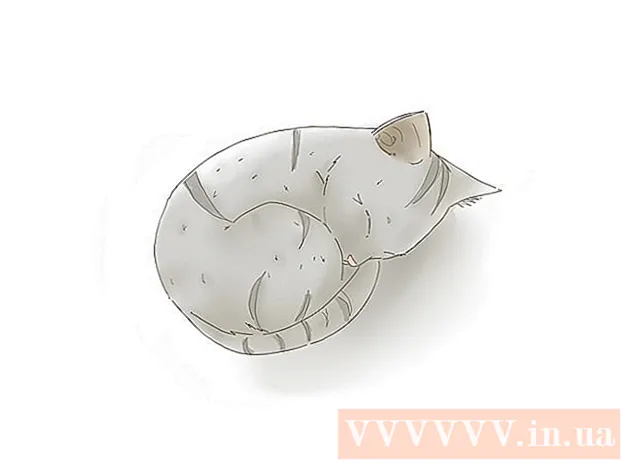Pengarang:
Frank Hunt
Tanggal Pembuatan:
18 Berbaris 2021
Tanggal Pembaruan:
1 Juli 2024

Isi
Windows Notepad bukan hanya editor teks, tetapi juga program praktis untuk pemrograman. Anda dapat menggunakan perintah Windows sederhana di Notepad untuk membuat file untuk mematikan komputer Anda. Ini adalah cara yang bagus untuk menghemat beberapa klik di masa mendatang saat Anda mematikan komputer, atau jika Anda ingin mengolok-olok teman.
Melangkah
 Buka Notepad. Ini adalah editor teks gratis yang ada di setiap versi Windows. Anda dapat menggunakannya untuk membuat perintah yang akan mematikan Windows saat Anda menjalankannya.
Buka Notepad. Ini adalah editor teks gratis yang ada di setiap versi Windows. Anda dapat menggunakannya untuk membuat perintah yang akan mematikan Windows saat Anda menjalankannya. - Anda dapat menemukan Notepad dengan mengklik Start dan mengklik "Program" → "Aksesoris" → "Notepad". Anda juga dapat mengklik Mulai, setelah itu file buku catatan ketik dan tekan ↵ Masuk menekan.
 Tipe.shutdown.exe -sdi baris pertama. Ini adalah perintah untuk mematikan komputer.
Tipe.shutdown.exe -sdi baris pertama. Ini adalah perintah untuk mematikan komputer.  Tambahkan timer dengan.-tbendera. Secara default, komputer akan mati dengan penundaan selama 30 detik. Anda dapat mengubahnya dengan menggunakan -t flag (parameter) dengan jumlah detik penundaan diizinkan untuk berlangsung.
Tambahkan timer dengan.-tbendera. Secara default, komputer akan mati dengan penundaan selama 30 detik. Anda dapat mengubahnya dengan menggunakan -t flag (parameter) dengan jumlah detik penundaan diizinkan untuk berlangsung. - Misalnya, buat perintah shutdown yang menunggu 45 detik dengan mengetik: shutdown.exe -s -t 45.
- Buat perintah shutdown yang langsung mematikan komputer dengan mengetik: shutdown.exe -s -t 00.
 Tambahkan pesan untuk ditampilkan. Jika mau, Anda dapat menambahkan pesan pribadi dengan -c bendera. Dengan contoh di atas, ketik: shutdown.exe -s -t 45 -c "pesan’. Teks pesan harus diapit tanda kutip.
Tambahkan pesan untuk ditampilkan. Jika mau, Anda dapat menambahkan pesan pribadi dengan -c bendera. Dengan contoh di atas, ketik: shutdown.exe -s -t 45 -c "pesan’. Teks pesan harus diapit tanda kutip. - Misalnya, Anda dapat memberi tahu pengguna berapa lama waktu yang dibutuhkan sebelum komputer mati dengan mengetik shutdown.exe -s -t 45 -c "Komputer akan mati dalam 45 detik".
 Klik "File" dan pilih "Save As". Simpan file sebagai file batch, yang dapat dijalankan Windows untuk menjalankan perintah shutdown.
Klik "File" dan pilih "Save As". Simpan file sebagai file batch, yang dapat dijalankan Windows untuk menjalankan perintah shutdown.  Klik "Simpan sebagai jenis" dari menu tarik-turun dan pilih "Semua data ( *.*)’. Dengan cara ini Anda dapat mengubah jenis file.
Klik "Simpan sebagai jenis" dari menu tarik-turun dan pilih "Semua data ( *.*)’. Dengan cara ini Anda dapat mengubah jenis file.  Hapus ekstensi..txtdi akhir nama file. Gantilah dengan .kelelawar.
Hapus ekstensi..txtdi akhir nama file. Gantilah dengan .kelelawar. - Jika Anda tidak melihat ekstensi dari 3 huruf, lihat wikiHow untuk mengetahui caranya.
 Simpan file. Salinan baru dari file tersebut dibuat dengan ekstensi .kelelawar, dan dengan ikon yang berbeda dari file teks standar.
Simpan file. Salinan baru dari file tersebut dibuat dengan ekstensi .kelelawar, dan dengan ikon yang berbeda dari file teks standar.  Jalankan file yang baru dibuat agar prosedur shutdown diterapkan. Penutupan akan berlangsung sesuai dengan aturan yang ditetapkan yang telah Anda buat.
Jalankan file yang baru dibuat agar prosedur shutdown diterapkan. Penutupan akan berlangsung sesuai dengan aturan yang ditetapkan yang telah Anda buat. - Pastikan Anda telah menyimpan semua yang perlu disimpan sebelum menjalankan program shutdown.